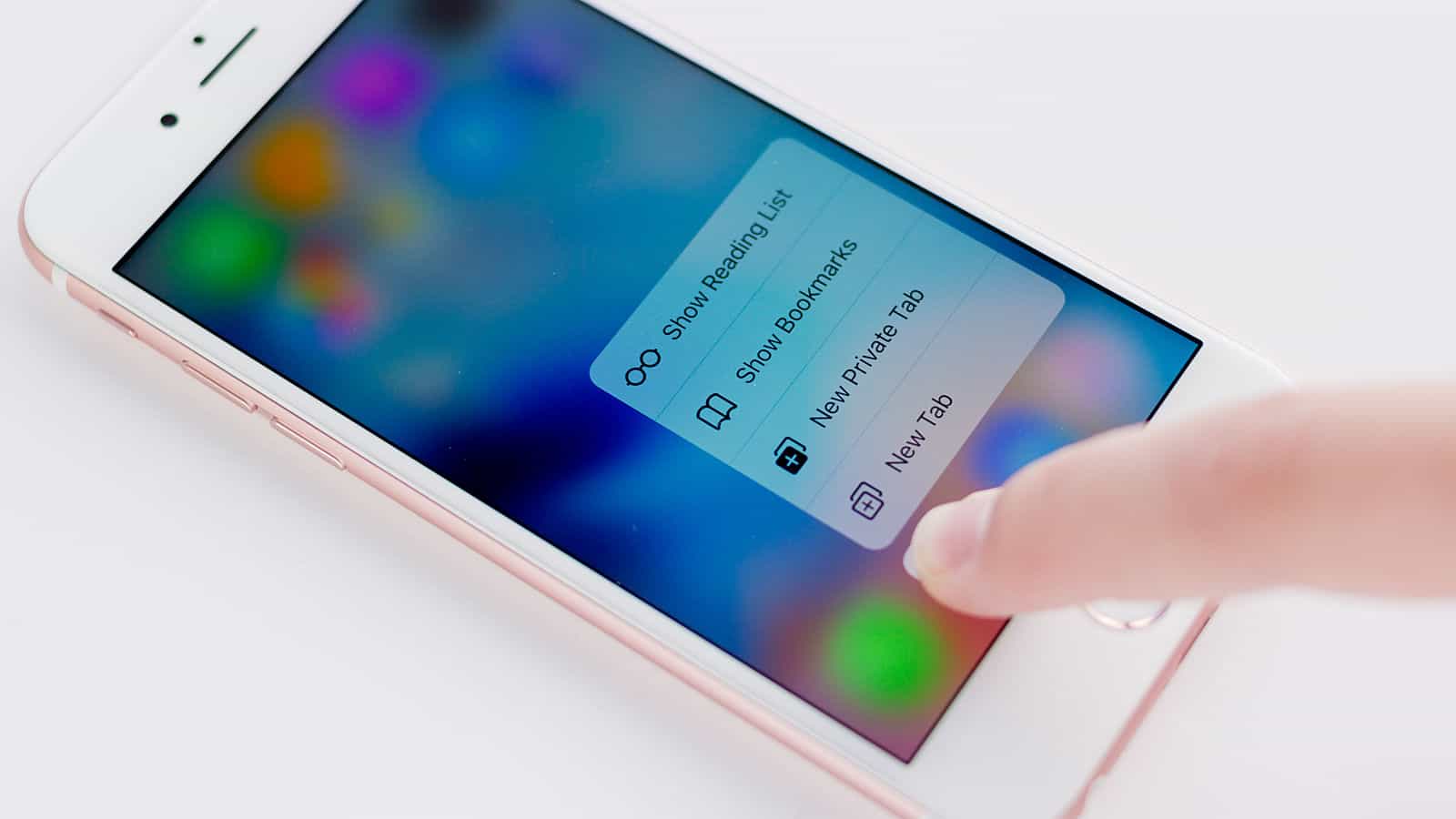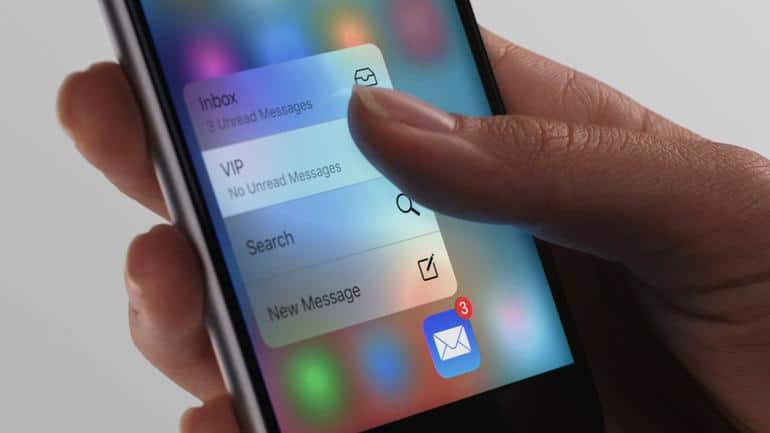Para tornar as coisa mais fáceis e agradáveis, nós preparamos uma lista com todos os atalhos mais úteis e eficientes que você pode usar com o 3D Touch. Basta conferir nossa lista logo abaixo! Leia também: Como usar a internet de forma anônima no iPhone e iPad
1. Notificações
Com a atualização do iOS 10, as notificações de aplicativos se tornaram bem mais interativas. Isso significa coisas diferentes para apps diversos, mas com o 3D Touch você pode ter a opção de responder uma mensagem, compartilhar um tweet, silenciar uma conversa, etc.
2. Navegador de internet
Se você clicar em um link de internet por alguns segundos, uma pequena janela se abrirá mostrando o conteúdo daquela página. Isso funciona tanto no Safari como em outros populares navegadores disponíveis para o iPhone e iPad.
3. Painel de controle
A última coluna de apps no painel de controle no iPhone e iPad (Lanterna, Temporizador, Calculadora e câmera) possui total suporte 3D Touch agora. Isso significa que você pode usar o recurso para mudar a intensidade da luz da lanterna ou o tirar uma selfie com o ícone da câmera, por exemplo.
4. Teclado
Quando você pressionar a tela enquanto estiver usando o teclado, ele será transformado em um tipo de trackpad, assim como temos nos notebooks. Se pressionar novamente, você verá a seleção de texto, então é bem fácil e prático de usar.
5. Pasta com notificações
Digamos que você tem uma pasta com alguns aplicativos e todos eles têm um algumas notificações diferentes. Quando você tocar na pasta, você verá uma lista de todos os aplicativos que têm notificações e sua contagem. Solte o dedo em um nome de aplicativo e ele será iniciado diretamente.
6. Download de apps
Ao tocar em um aplicativo que está sendo baixado no seu dispositivo, você pode pausá-lo rapidamente ou priorizar o download, algo bem útil quando a App Store decidir atualizar vários aplicativos ao mesmo tempo, por exemplo.
7. Telefone
Toque em um nome de contato em qualquer lugar no aplicativo do telefone e você obterá um menu contextual com todas as suas diferentes opções de contato. Então, você pode fazer uma ligação no FaceTime, enviar um email ou apenas mandar um simples SMS.
8. App de música
O app de música ainda não tem tantas opções, mas você pode usar o 3D Touch em uma música, lista de reprodução ou álbum para obter o menu contextual sobre cada um. A partir disso, também poderá pausar, avançar ou voltar para uma música que tocou anteriormente.
9. App de mensagens
No app nativo de mensagens do iPhone e iPad, você pode usar o 3D Touch na seta azul para ver diferentes opções de efeitos na hora de enviar uma mensagem. Se clicar na foto de um de seus contatos, você verá um menu que lista todas as informações daquele contato para que você possa iniciar uma ligação ou enviar email.
10. App Store
Ao pressionar o ícone da App Store por alguns segundos, você pode abrir um atalho para começar a pesquisar o quiser diretamente. A partir daí poderá rapidamente atualizar seus aplicativos, pesquisar por apps novos e baixá-los. Este certamente é um dos atalhos mais úteis do 3D Touch.
11. Câmera
O aplicativo de câmera até que possui muitas opções quando comparado a outros, sendo um atrativo realmente interessante para usuários que adoram tirar fotos. Você pode usar o 3D Touch para tirar uma foto com a câmera traseira, tirar uma selfie, gravar um vídeo normal ou para gravar um vídeo em slow motion.
12. Calendário
Já o aplicativo nativo de Calendário possui as opções de adicionar um widget e de criar um novo evento ao usar o 3D Touch. Você também pode utilizar o app de calendário para marcar eventos e criar lembretes para datas comemorativas.
13. Relógio
Você pode usar o 3D Touch no app de Relógio para configurar seu despertador ou até para usar o cronômetro com mais rapidez e facilidade.
14. Mapas
Além de poder usar um widget do app Mapas, você pode usar o 3D Touch para compartilhar sua localização atual com seus amigos nas redes sociais. O app de mapas é especialmente útil se você tiver acesso à Internet enquanto estiver viajando, ajudando localize pontos de interesse, restaurantes, hotéis e muito mais através dele.
15. Notas
Ao pressionar o app de Notas por alguns segundos, você pode checar suas anotações mais recentes, criar uma nova nota ou fazer uma lista. Esta é uma excelente maneira de guardar informações, dados e até mesmo tarefas que você precisa fazer, sem que se preocupe em esquece-las! Encontre também no AppTuts:
Como ajustar a sensibilidade do 3D Touch no iPhone 6S Os 30 melhores papéis de parede para o iPhone 7 Como abrir abas fechadas recentemente no Safari do iPhone
Gostou desses atalhos do 3D Touch?
Deu para aproveitar nossas dicas para aprender alguns úteis atalhos do 3D Touch para usar no iPhone e iPad? Não esqueça de deixar seu comentário nos dizendo o que achou.